分享一個實用外掛:VSCode Drawio,讓VSCode也能畫流程圖!!
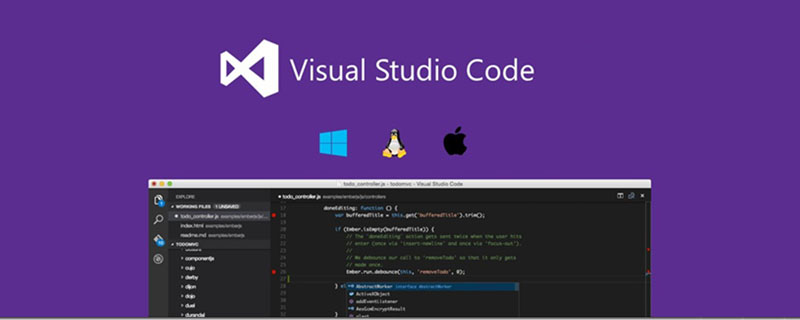
相關推薦:《》
作為一款開源的主流程式碼編輯器,VSCode 在釋出之後一直受到不少開發者的喜愛。
此前,我們也曾分享過多篇文章,向大家推薦了不少 VSCode 上比較實用(或沙雕)的外掛。
因此,有很多水友也經常調侃道,這世界上就不存在 VSCode 做不到的事。
看到大家對 VSCode 如此痴迷,那今天就再給大家推薦一款實用的 VSCode 外掛:VSCode Drawio。
聽到這個名字,你應該大致就能猜想到,它跟 drawio 應該有不小的淵源。
是的,在不久前,一位來自德國前端工程師 Henning Dieterichs 成功將 http://draw.io 的功能整合進了 VSCode,並打包成了外掛供開發者下載使用,讓你分分鐘能用 VSCode 畫出完美的流程圖、思維導圖與 UML 圖。
它的具體效果,就像下面這樣:
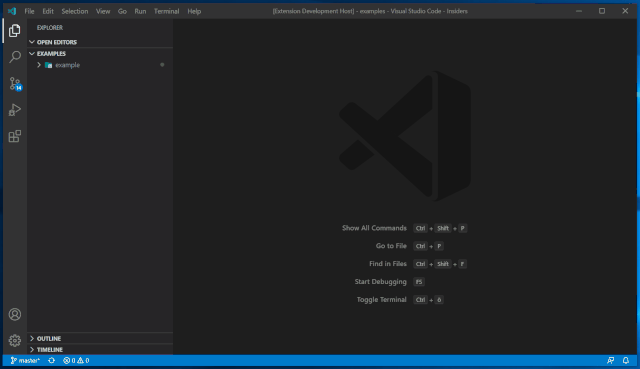
一些水友可能對 http://draw.io 這款產品不太瞭解,這裡跟大家簡單介紹下:
http://draw.io 是一個支援線上繪圖的網站工具,因其介面簡潔直觀,功能豐富強大而受到不少使用者喜愛。
存取它的網站,你便能看到如下介面:
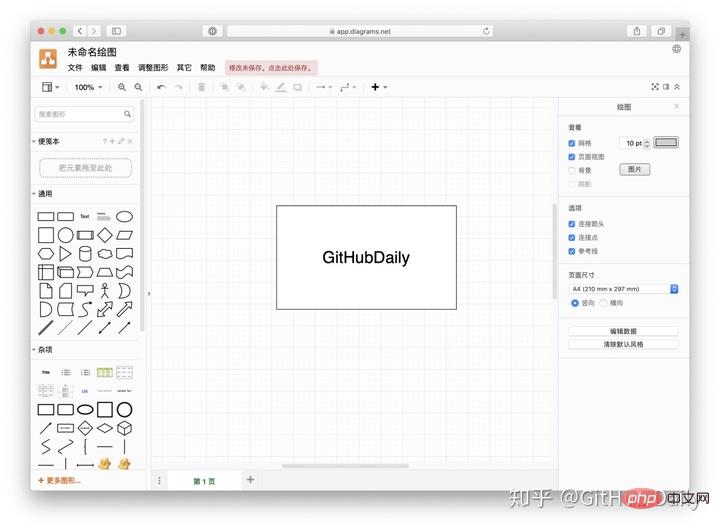
http://draw.io
由上圖我們清楚可以看到,http://draw.io 所擁有的功能非常全面,完全能夠輕鬆勝任我們日常的圖形繪製需求。
不僅如此,http://draw.io 還支援將圖形儲存到 Google Drive、One Drive 等雲端硬碟上,讓使用者可以隨時進行同步與讀取。
由於使用這款工具的人數眾多,開發者還貼心的對其進行了國際化文案翻譯。因此英文不太好的同學,也不用過於擔心。
另外,上面你能看到的所有功能,都是永久免費對外開放,只要你喜歡,隨便用!
如此強悍且實用的工具,怎能缺了 VSCode 的身影呢?
在作者 Henning Dieterichs 的辛苦努力下,VSCode 現已完美整合 http://drwa.io,使用者只需點點滑鼠,安裝下外掛,便能立即在 VSCode 上體驗 http://draw.io 的所有核心功能。
這麼一款神器,在 GitHub 上釋出短短不到一週的時間,便已成功斬獲 3300+ Star,其受歡迎程度由此可見一斑。
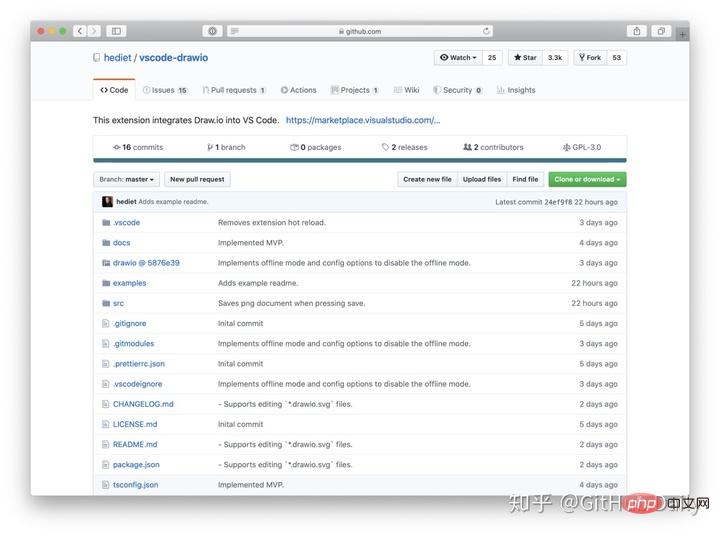
這款 VSCode 外掛跟網站對比起來,有個比較明顯的差異,就是當你在繪製和設計流程圖時,如果某個文字或詞彙需要批次修改,那麼你可以直接程式設計該流程圖的 XML 原始檔,進行批次搜尋替換。也能在 XML 檔案中,直接更改流程圖某個節點的背景顏色。
具體效果就像下面這樣:
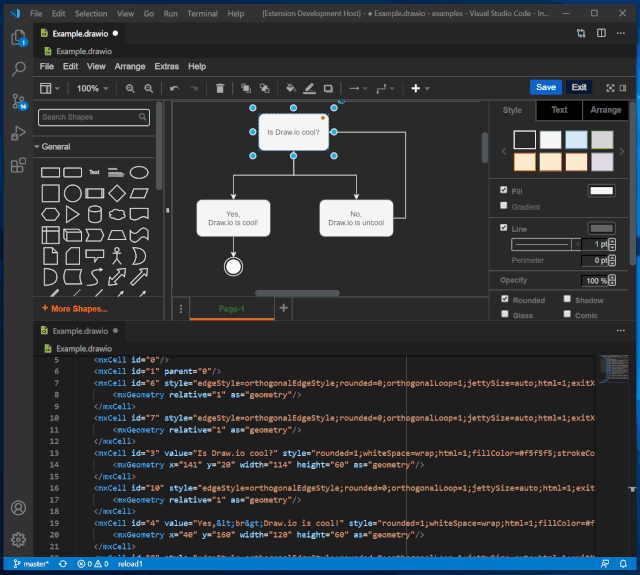
此外,該外掛還有一個比較強悍的功能,就是支援對 .drawio.png 檔案的修改。
當你發現流程圖的 png 格式檔案有誤時,可以隨時對 png 圖片重新進行更改調整,然後再次生成即可。
在你的 GitHub 專案、技術文章或演講的 PPT 中,所有需要用到流程圖展示的地方,這項功能會非常有用。
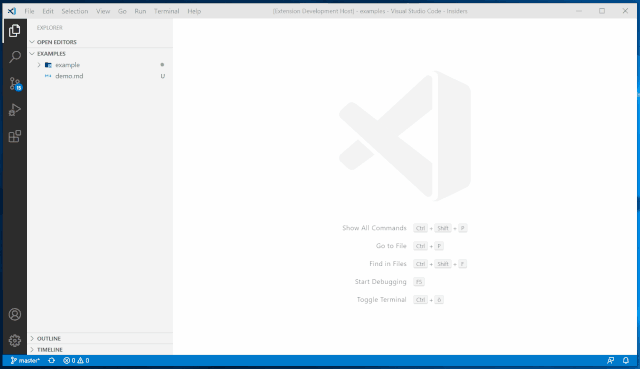
稍微有點遺憾的是,作者稱,當前這個功能所呼叫的 VSCode API 暫時還不太穩定,因此這項新特性還未釋出,需要等下次 VSCode 更新時再一併行布,大家也可以好好期待下。
最後,給大家遞上該外掛的 GitHub 地址,感興趣的同學可以安裝試用一下:https://github.com/hediet/vscode-drawio
更多程式設計相關知識,請存取:!!
以上就是分享一個實用外掛:VSCode Drawio,讓VSCode也能畫流程圖!!的詳細內容,更多請關注TW511.COM其它相關文章!